Акордеонът е мощен UI елемент, който не само може да бъде функционален, но и да изглежда естетично. Като уеб разработчик или дизайнер, искаш да предложиш на посетителите си потребителски приятно и удобно навигиране. В това ръководство ще научиш как да използваш и приспособяваш Акордеон-Widget в Елементор ефективно.
Най-важните изводи
- Акордеон-Widgetът работи подобно на Tabs-Widgetа, но предлага вертикална структура.
- Той е идеален за често задавани въпроси (ЧЗВ) и други информационни структури.
- Персонализирани икони, цветове и разстояния подобряват визуалния дизайн.
Стъпка по стъпка насоки
Стъпка 1: Добавяне на Акордеон
Започни, като търсиш Акордеон-Widgetа в своя Елементор редактор. Можеш да го издърпаш от страницата с виджети в желаната секция. Акордеонът дава възможност на потребителите да показват информация по разтегаем начин, който спестява място и подобрява потребителския опит.
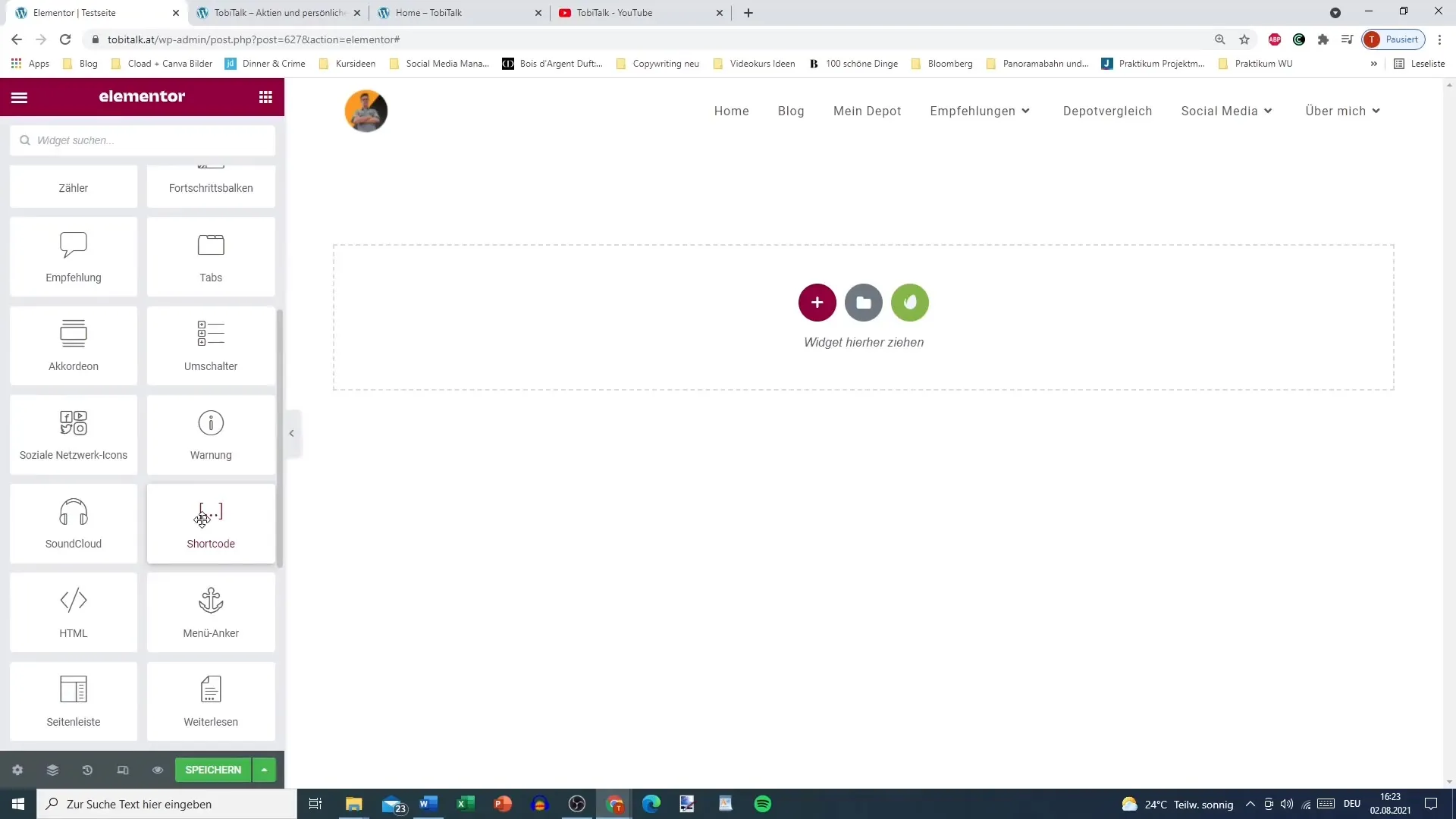
Стъпка 2: Дефиниране на заглавие и съдържание
Сега дефинирай заглавието на всяка Акордеон секция. Можеш например да посочиш най-често задаваните въпроси, като "Откъде идваш?" или "Каква е твоята мисия?". Тези заглавия са важни, за да подтикнеш потребителите да кликнат и да предоставиш съответните отговори.
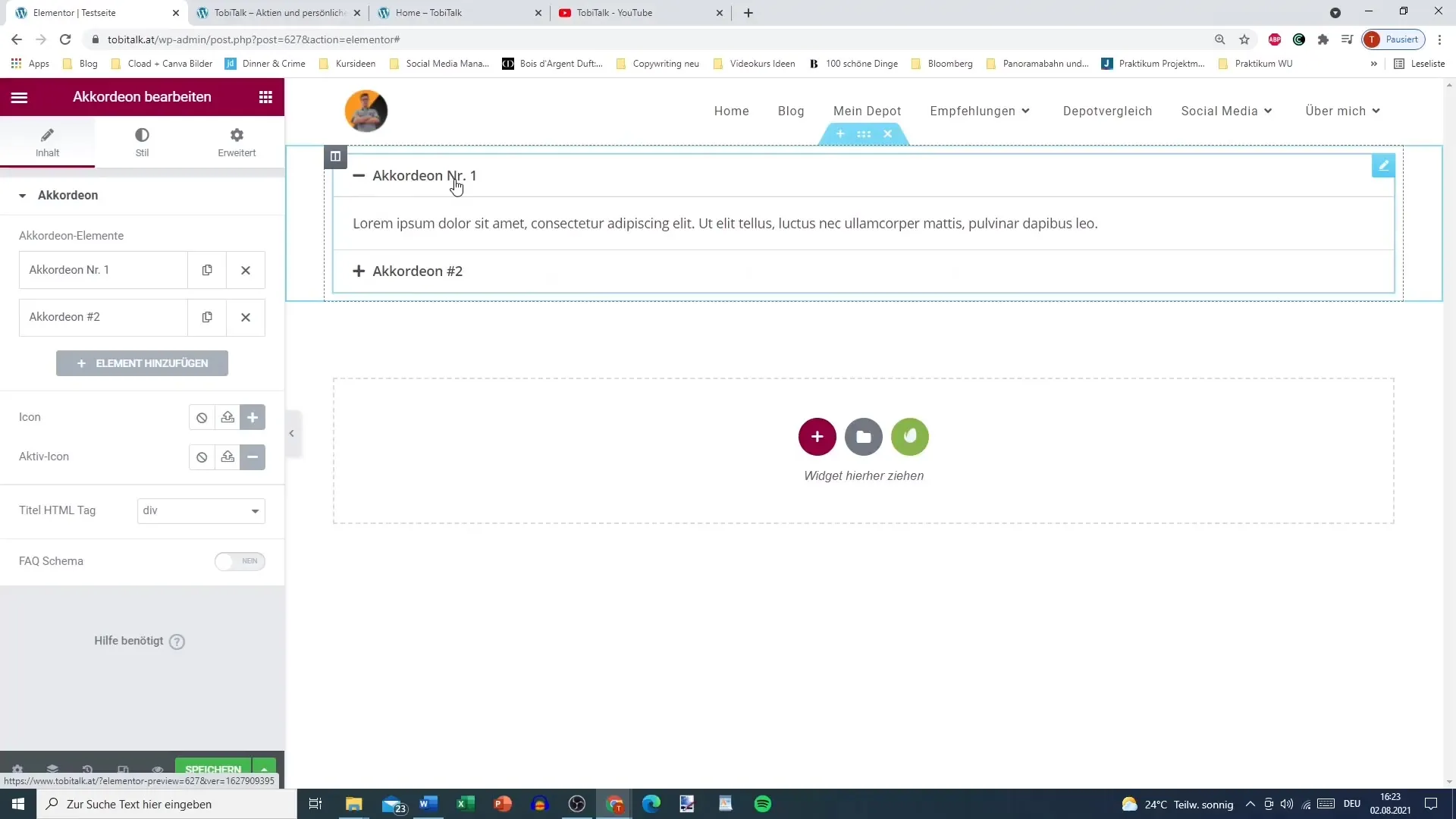
Стъпка 3: Избор на икони
Акордеонът предлага възможност за използване на икони до заглавията. Имаш възможност да избереш различни икони от библиотеката, за да подобриш потребителския опит. Иконите за затворени секции трябва да бъдат плюс символи, докато отворените секции могат да бъдат маркирани с минус символи. Това предоставя визуална обратна връзка на потребителите.
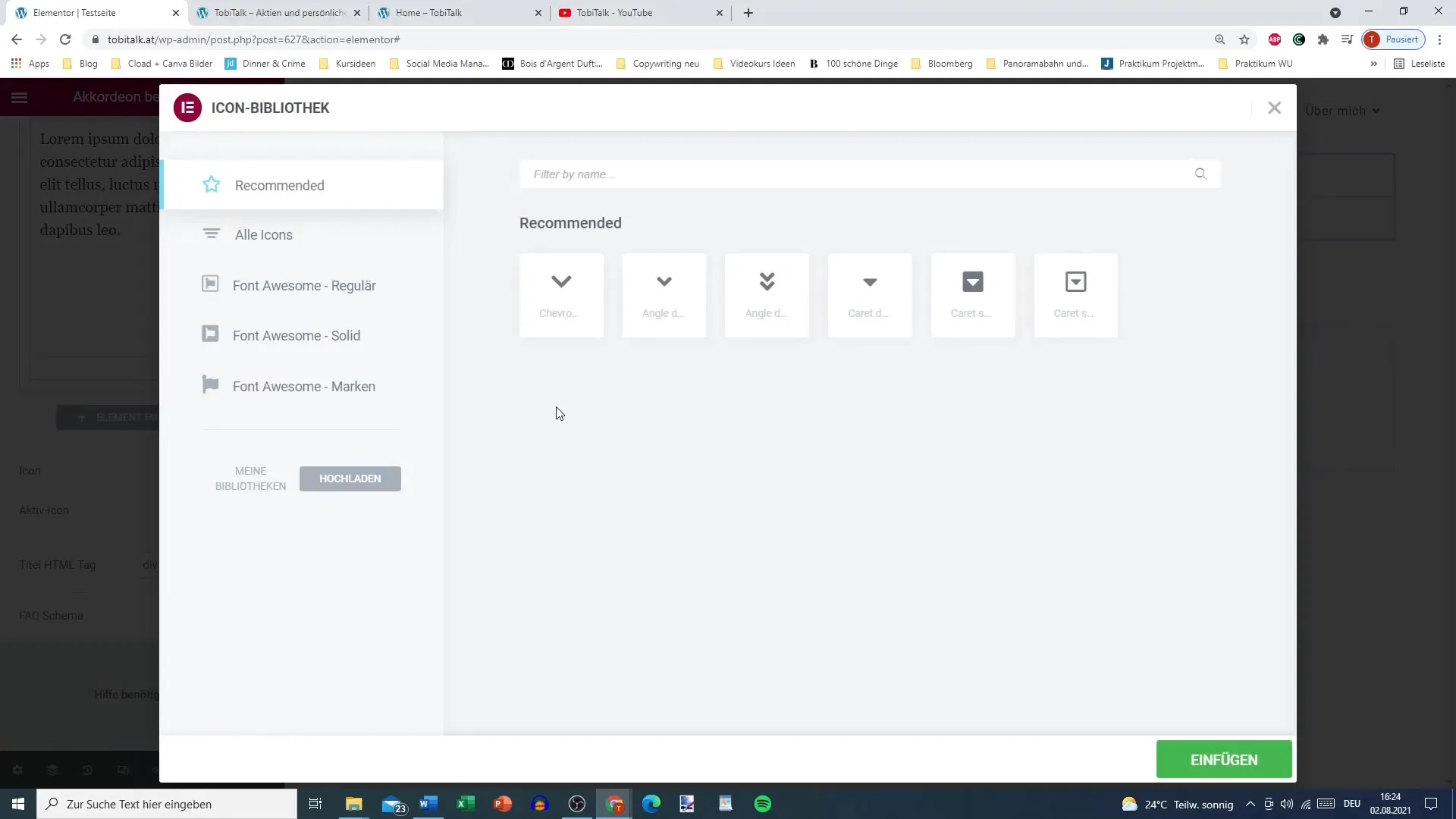
Стъпка 4: Приспособяване на стила
Стилът на Акордеона е от съществено значение за визуалната интеграция в дизайна на твоя уебсайт. Тук можеш да приспособиш дебелината на рамката, цвета и фонови елементи на заглавието. За професионален вид препоръчвам да избереш малко по-тъмен цвят за рамката и да оставиш фона на заглавието бял. Това осигурява ясно и четимо заглавие.
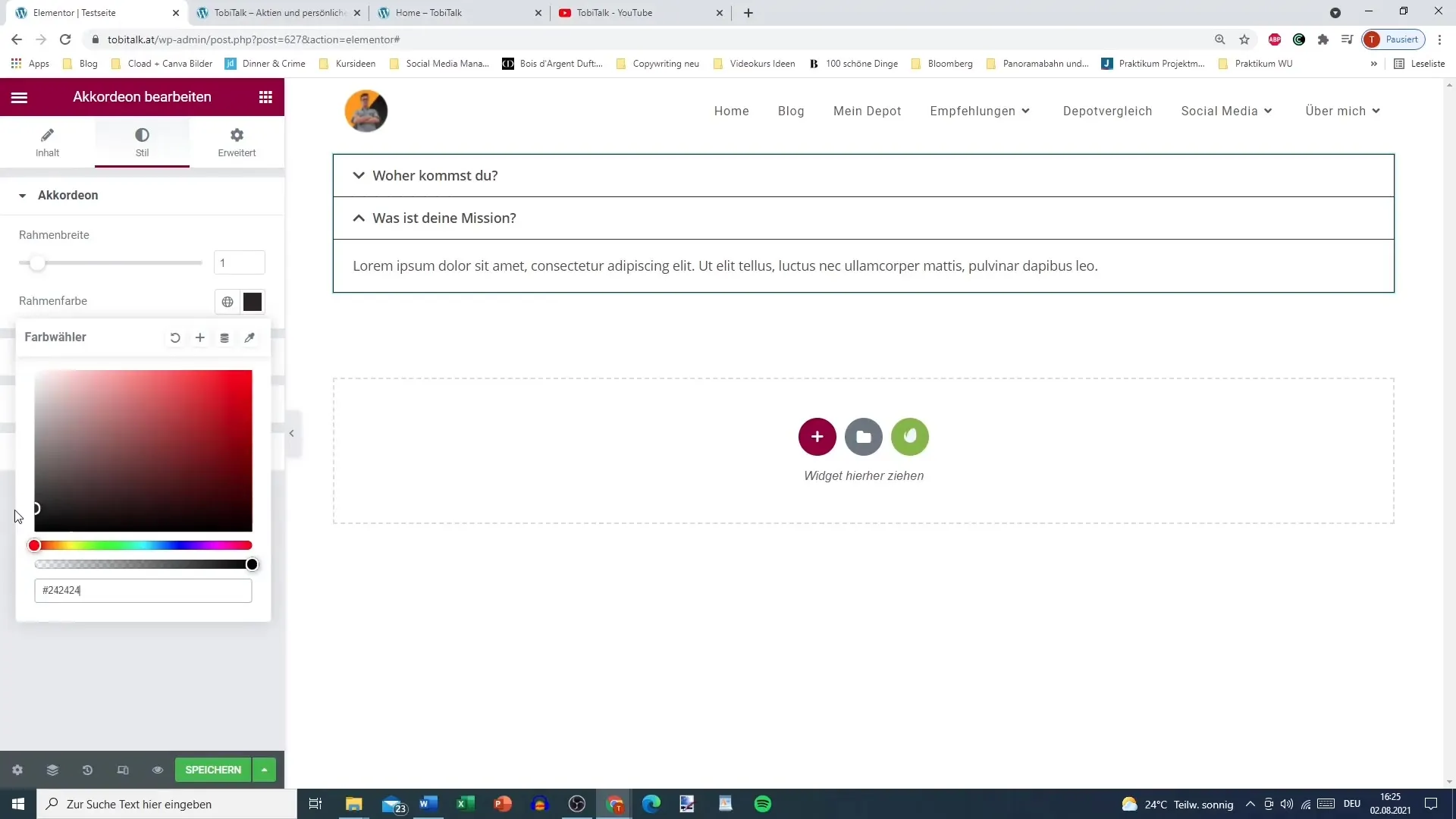
Стъпка 5: Настройка на активен цвят
Друг важен елемент е активният цвят. Той се показва, когато една секция е отворена. Избери цвят, който се издига от останалите, за да покажеш ясно активния статус. Синьоцветният цвят може да работи добре тук.
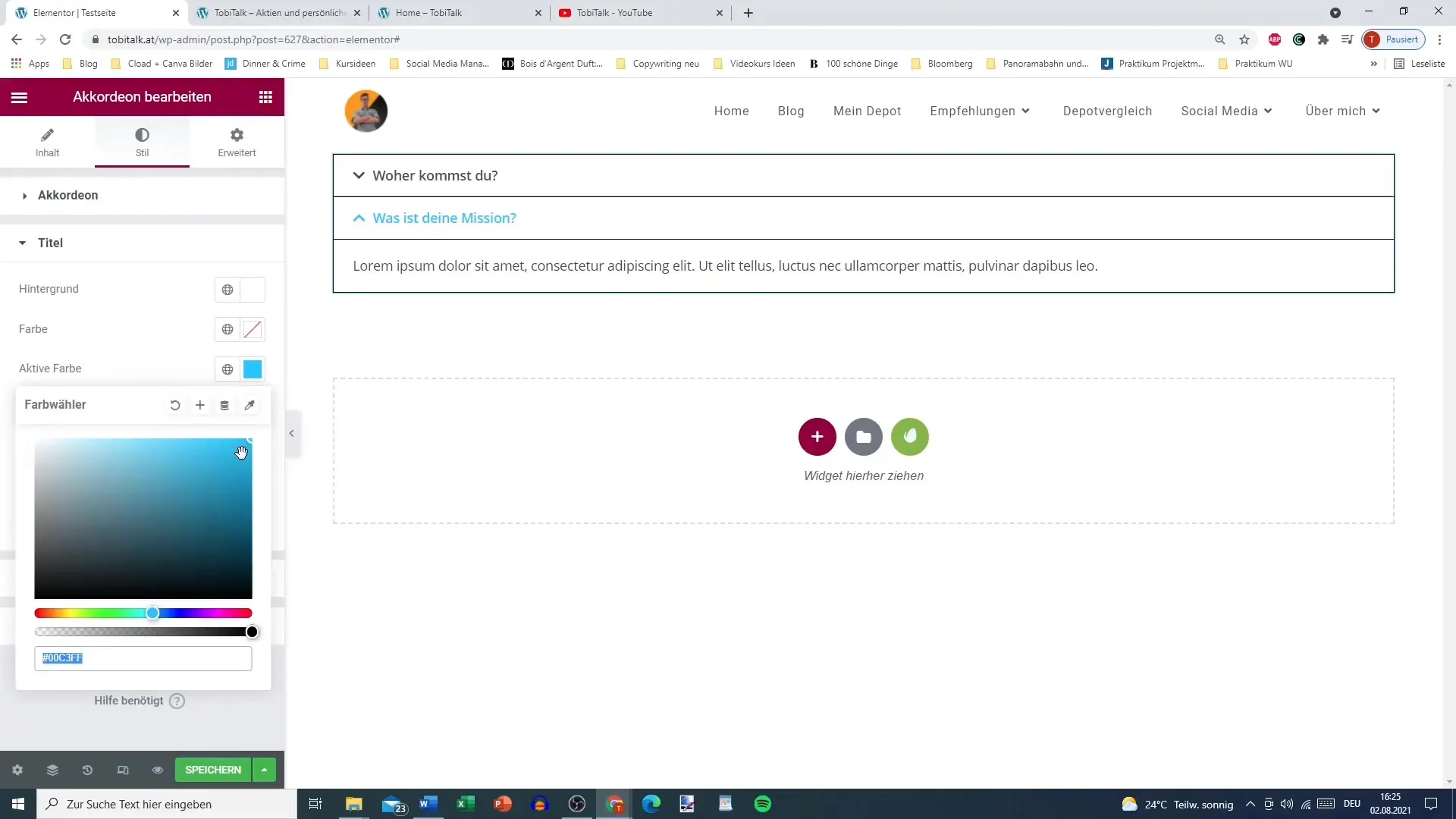
Стъпка 6: Приспособяване на разстоянията и отстоянията
Разстоянията и отстъпите на елементите трябва да бъдат дизайнирани така, че да са приятни за четене. За заглавието препоръчвам отстъп от 15px, а за съдържанието малко повече, за да се гарантира хармоничен вид.

Стъпка 7: Запазване и тест
След като направиш приспособленията си, запази промените и тествай Акордеона на уебсайта си. Увери се, че функционалността работи както е предвидено и че потребителската навигация е интуитивна. Когато кликнеш върху секция, винаги трябва да се отваря само една, докато другите остават затворени.
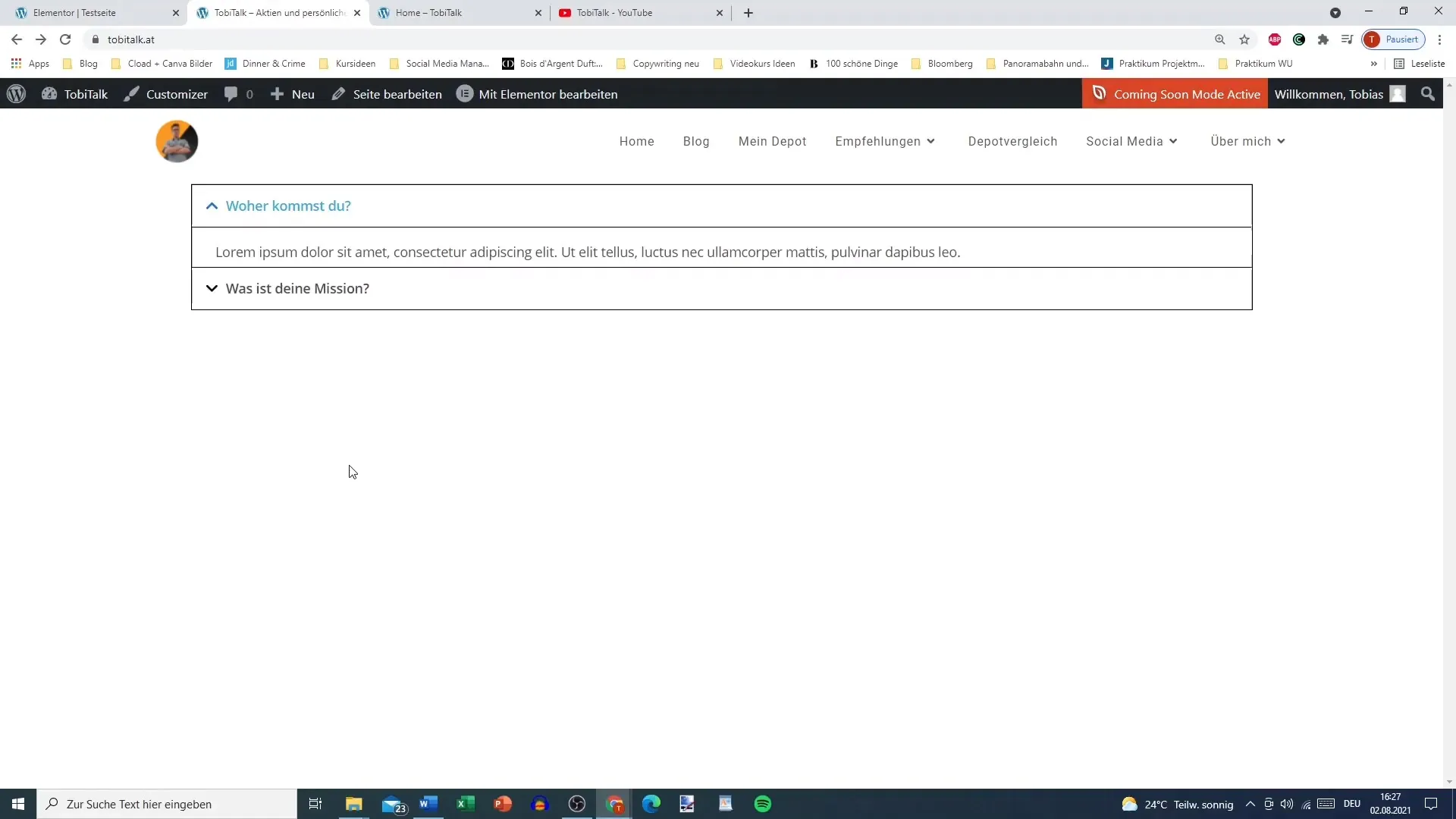
Стъпка 8: Резервен план
В някои случаи може да е разумно да се върнеш към Tabs-Widgetа като резервен план, ако Акордеонът не довежда до желаните ефекти. Обикновено обаче Акордеонът предлага привлекателно и ефективно решение за представяне на съдържанието.
Резюме
В днешното учебно ръководство научихте как да добавите и приспособите Акордеон-Widgetа в Елементор за WordPress. Стъпките включваха добавяне на заглавия, избор на икони, приспособяване на стила, както и настройка на разстоянията. С тези насоки ще можеш да подобриш потребителския опит на уебсайта си.


